Содержание
Содержание:
Современные телевизоры Sony оснащены встроенным ресивером для декодировки и просмотра цифровых каналов. Без подключения дополнительного пакета бесплатно можно смотреть 20 базовых телепередач. Автоматическая и ручная настройка оборудования зависит от модели. Рассмотрим, как настроить цифровые каналы на телевизоре Сони KDL и Bravia.
Инструкция по настройке каналов на Сони KDL
Плазменные или жидкокристаллические телевизоры Sony передают вещание с высоким разрешением, отличным качеством звука и изображения. Для настройки цифровых каналов необходимо:
- Нажмите на кнопку Home на пульте. Перейдите в раздел «Установки». Выберите пункт «Настройка».
- При запросе пин-кода введите при помощи кнопок пульта 0000, 1111, 1234.
- В открывшемся меню находите пункт «Цифровая конфигурация». Если в вашей модели ТВ нет такой опции, переходите сразу к автонастройке (пункт 5).
- Открываете в конфигурации «Цифровую настройку».
- Переходите к автопоиску цифровых станций.
- Выбираете тип подключения через кабель. Если этот пункт недоступен, вернитесь в базовое меню, откройте «Установки» — «Настройки» — «Страну» и укажите Европу.
- Для поиска каналов необходимо ввести показатели частоты: от 306 до 345 тыс. Скорость символьная должна быть на уровне 7000, модуляция 128 QAM, автоматический код доступа к сети.
- Запустите поиск. При правильной настройке должно найтись около 58 каналов.
Важно! Чтобы каналы не сбились, необходимо проверить корректность настройки часов. Вернитесь в главное меню, перейдите в «Цифровую конфигурацию», выберите техническую конфигурацию и поставьте часовой пояс GMT.
После установки времени произойдет перезапуск телевизора. Если вы правильно настроили цифровые каналы на телевизоре Сони, все будет работать корректно.
Особенности телевизора Sony Bravia
Настройка цифровых каналов на новом телевизоре Сони Бравиа проходит не так, как на других устройствах. Smart TV обеспечивает высокое качество изображения и звука. Большое количество каналов организует досуг всей семье.
Настройка телевизора проходит в несколько этапов:
- Подготовка;
- Калибровка;
- Установка параметров яркости;
- Настройка контрастности и резкости;
- Выбор насыщенности цветовой палитры;
- Установка параметров звука и дополнительных параметров.
Рассмотрим каждый пункт максимально подробно, чтобы вам было понятно, как настроить цифровые каналы на телевизоре Сони Бравиа.
Подготовительный этап
Первичная настройка цифрового вещания начинается с выбора языка, на котором будет отображаться меню. Затем, надо указать местоположение (страну) и придумать уникальную цифровую комбинацию, которая защитит детей от случайного просмотра нежелательных каналов. Ее можно записать или придумать простой пароль – год рождения, к примеру.
После ввода базовых параметров начинается подготовка к настройке цифровых каналов на Sony Bravia. И самое главное – проверить правильно подключения всех устройств. А также проверить работоспособность пульта и наличие батареек в нем.
Дальше следуете простой инструкции:
- Включаете ТВ. Заходите в меню через клавишу на пульте Home.
- Скачиваете данные для калибровки, если они уже были введены в память ТВ. Если нет, обратите внимание на ОС телевизора. Для Андроид скачивать калибровку можно с Blu-Ray или с DVD с драйверами.
- Находите в разделе меню «Восстановление и сброс» «сброс настроек». Произойдет автоматический возврат и удаление всех программ до базовой версии.
После этого можно приступать к повторной или первичной настройке цифрового вещания на ТВ Сони.
Настройка калибровки
Смотреть телеканалы в идеальном качестве и с хорошим звуком позволяет правильная настройка цифрового телевидения на Сони Бравиа. Калибровка – один из элементов настройки. При ее отсутствии снижается резкость.
Для загрузки параметров, скаченных на флешку, ПК или DVD, необходимо зайти в настройки, в подраздел «установка». Выбирайте ссылку «Управление экраном». Там появится параметр «автоматической области отображения» и «максимального разрешения».
Настройка яркости, звука, контрастности и резкости
После подключения оборудования, настройки времени и языка, проведения калибровки, можно переходить к следующим параметрам:
- Яркость. Для настройки используется заранее скаченная диаграмма. Наиболее часто применяется вариант с 4 серыми полосками. Зона справа должна быть практически черной. Это указывает, что яркость настроена верно.
- Контрастность. Сохраняете параметры яркости и переходите к контрастности. Регулировка осуществляется также по полоскам. Выбираете в диаграмме самую светлую и настраиваете, пока она не станет белой.
- Резкость отвечает за естественность изображения. Правильная настройка определяется также по диаграмме. Вокруг нее не должно остаться светлого контура.
- Насыщенность цветовой палитры. Надо довести все оттенки до максимальной насыщенности.
- Звук настраивается через внешнюю акустику или внутренние динамики. Дополнительной регулировки не требуется.
Желательно сразу отрегулировать дополнительные параметры. Переходите во вкладку «Установки» — «Системные настройки» — подраздел «Эко». Там можно отключить световой сенсор и выполнить прочие регулировки.
Завершается настройка цифрового телевидения на телевизорах Сони автоматическим поиском каналов. Для этого достаточно перейти в соответствующий раздел меню. Выбрать источник сигнала (антенна, кабель) и нажать поиск. По завершению сохранить найденные каналы.
Общая последовательность настройки
- Подключаете оборудование, включаете телевизор.
- Входите через пульт в меню;
- Находите раздел с настройками;
- Регулируете все параметры: яркость, контрастность, цветовая палитра;
- Переходите в автоматический поиск каналов;
- Завершаете настройку кнопкой сохранить.
При необходимости можно провести ручной поиск каналов. Но он занимает больше времени и сил.
Нашли ошибку? Выделите ее и нажмите ctrl+enter
Поделиться в соц.сетях
Как вставить смарт карту в приемник триколорКак подключить цифровую приставку к старому телевизору
Частная беседа с участником конференции
1
Во время текущей конференции коснитесь кнопки, отображающей число участников.
Например, коснитесь кнопки 3 участника, если в конференции участвует три человека.
2
Коснитесь имени участника, с которым вы хотите побеседовать частным образом.
3
Чтобы завершить частную беседу и вернуться в конференцию, коснитесь
.
Отключение участника от конференции
1
Во время текущей конференции коснитесь кнопки, отображающей число участников.
Например, коснитесь кнопки 3 участника, если в конференции участвуют три человека.
2
Коснитесь
рядом с участником, которого необходимо отключить.
Завершение конференции
•
Во время вызова коснитесь
.
Параметры вызовов
Запрет вызовов
Вы можете запретить все или отдельные категории входящих и исходящих вызовов. При первом
использовании запрета вызовов вам будет необходимо ввести PUK (персональный ключ
разблокирования), а затем новый пароль для активации функции запрета вызовов.
Запрет входящих или исходящих вызовов
1
На Главный экран коснитесь
.
2
Найдите и коснитесь Настройки > Вызовы > Блокировка вызовов.
3
Выберите нужный параметр.
4
Введите пароль и коснитесь Вкл..
Отклонение вызова сообщением
Можно отклонить вызов предварительно определенным сообщением. При отклонении вызова
подобным сообщением это сообщение автоматически отправляется вызывающему абоненту и
либо отредактировать их при необходимости.
Отклонение вызова предварительно определенным сообщением
•
Перетащите Отклонить с сообщением вверх, затем выберите сообщение.
Отклонение второго вызова предварительно заданным сообщением
•
Редактирование сообщения, используемого для отклонения вызова
1
На Главный экран коснитесь
.
2
Найдите и коснитесь Настройки > Вызовы > Отклонить вызов с сообщением.
3
Коснитесь сообщения, которое следует отредактировать, затем внесите необходимые
изменения.
4
По окончании ввода данных коснитесь ОК.
Переадресация вызовов
Вызовы можно переадресовывать, например, на другой номер телефона или на автоответчик.
Переадресация вызовов
1
На Главный экран коснитесь
.
2
Найдите и коснитесь Настройки > Вызовы > Переадресация вызова.
3
Выберите нужный параметр.
4
Введите номер, на который требуется переадресовывать вызовы, затем коснитесь Вкл..
40
Это Интернет-версия документа. © Печать разрешена только для частного использования.
Используемые источники:
- https://tv-vybor.ru/stati/566-kak-nastroit-cifrovye-kanaly-na-televizore-sony.html
- https://manualza.ru/sony/xperia-p-lt22i/uqy31

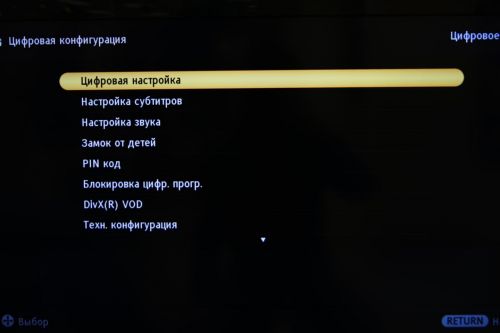
 SONY Музыкальные центры руководство пользователя и инструкция по эксплуатации
SONY Музыкальные центры руководство пользователя и инструкция по эксплуатации Инструкция по настройке СМАРТ-ТВ на телевизорах Sony
Инструкция по настройке СМАРТ-ТВ на телевизорах Sony Сервисные коды и комбинации на Sony Xperia
Сервисные коды и комбинации на Sony Xperia



 Отзыв: Телевизор Suzuki SZTV-22LED4 - Неплохой телевизор за свою цену
Отзыв: Телевизор Suzuki SZTV-22LED4 - Неплохой телевизор за свою цену Как настроить каналы на телевизоре вручную?
Как настроить каналы на телевизоре вручную? Тест Sony Alpha 7 Mark II
Тест Sony Alpha 7 Mark II Стоит ли покупать телевизор Sony Trinitron: обзор и отзывы
Стоит ли покупать телевизор Sony Trinitron: обзор и отзывы